Beliebte Videodownload-Tipps
- 5 Möglichkeiten zum Herunterladen von YouTube-Videos auf dem iPhone ohne Premium
- 4 einfache Tipps zum Herunterladen von YouTube-Clips
- Wie kann man kostenlos YouTube Videos auf einem Laptop herunterladen
- 3 Möglichkeiten, um YouTube-Videos in 480p herunterzuladen
- 7 praktische Wege, um YouTube-Videos unter Windows 10 herunterzuladen
Schnelle Antwort:
Sie können Untertitel von einem YouTube-Video erhalten, indem Sie die Funktion “Transkript anzeigen” in YouTube oder einen Drittanbieter-Untertiteldownloader wie SurFast Video Downloader oder DownSub verwenden.
Das Abrufen von Untertiteln aus einem YouTube-Video ermöglicht es Ihnen, auf den Videoinhalt über Text zuzugreifen, was besonders wertvoll für das Sprachenlernen ist. Dies ist wahrscheinlich der Grund, warum Sie gelegentlich YouTube-Untertitel herunterladen möchten, um Untertitel für die Offline-Nutzung zu erhalten. Um Ihnen beim erfolgreichen Herunterladen von Untertiteln zu helfen, sind hier vier bewährte Methoden:
Inhaltsverzeichnis
YouTube-Untertitel als Text herunterladen
Mit der integrierten Funktion “Transkript anzeigen” von YouTube können Sie direkt auf das Transkript des Videos auf der Plattform zugreifen. Dies erleichtert das einfache Herunterladen von YouTube-Untertiteln als Text. Darüber hinaus umfasst die Option “Transkript anzeigen” die Möglichkeit, Zeitstempel ein- oder auszuschalten. Wenn Sie Untertitel zusammen mit Zeitstempeln herunterladen möchten, können Sie sich auf diese Funktion verlassen.
Hinweis: Zuvor konnten Sie auf die Option “Transkript anzeigen” zugreifen, indem Sie auf die drei Punkte (die Mehr-Option) unterhalb des Videos geklickt haben. Diese Funktion wurde jedoch jetzt in den Beschreibungsbereich des Videos verschoben.
Um YouTube-Untertitel manuell als Text herunterzuladen:
Schritt 1. Öffnen Sie YouTube und spielen Sie das Video ab, von dem Sie Untertitel erhalten möchten.
Schritt 2. Klicken Sie auf die Mehr Option im Beschreibungsbereich.
Schritt 3. Scrollen Sie nach unten, um Transkript anzeigen auszuwählen, und dann können Sie das Video-Transkript auf der rechten Seite des Videos sehen.
Schritt 4. Klicken Sie auf die drei Punkte, um bei Bedarf Zeitstempel zu aktivieren.
Schritt 5. Wählen Sie alle Untertitel aus und drücken Sie Strg + C.
Schritt 6. Öffnen Sie Notepad und drücken Sie Strg + V, um das Transkript einzufügen.
Schritt 7. Speichern Sie die Textdatei auf Ihrem Computer.
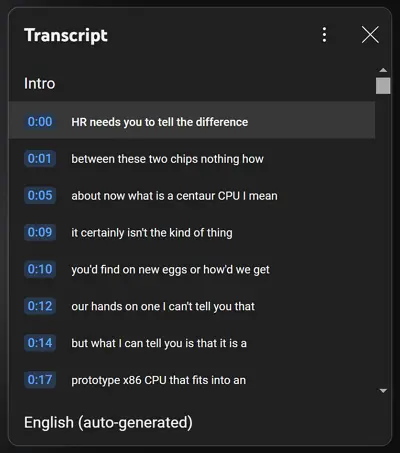
Laden Sie Untertitel von YouTube als SRT herunter
Auch wenn Sie YouTube-Untertitel manuell kopieren und einfügen können, ist es nicht so bequem wie die Verwendung des professionellen YouTube-Untertiteldownloaders – SurFast Video Downloader. Es kann YouTube-Videos, Musik, Thumbnails und Untertitel herunterladen. Wenn Sie es zum Herunterladen von Untertiteln von YouTube verwenden, können Sie jede gewünschte Sprache auswählen (sofern verfügbar). Darüber hinaus unterstützt SurFast Video Downloader das ursprüngliche Untertitelformat, sodass Sie problemlos SRT-Dateien von YouTube herunterladen können.
Um Untertitel von YouTube als SRT herunterzuladen:
Schritt 1. Starten Sie den YouTube-Untertitel-Downloader und klicken Sie auf das Glühbirnen-Symbol, um auf die Download-Einstellungen zuzugreifen.

Schritt 2. Wählen Sie nur Untertitel aus den Optionen und gehen Sie zu den Einstellungen, um die Sprache auszuwählen. Aktivieren Sie anschließend die Option Immer die obigen Einstellungen verwenden.
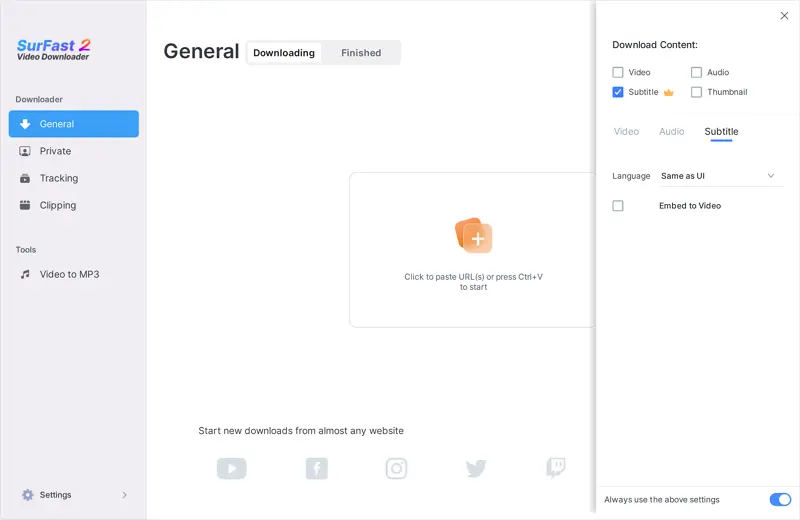
Schritt 3. Fügen Sie den YouTube-Video-Link ein, und das Tool beginnt sofort mit dem Herunterladen der Untertitel aus dem YouTube-Video.
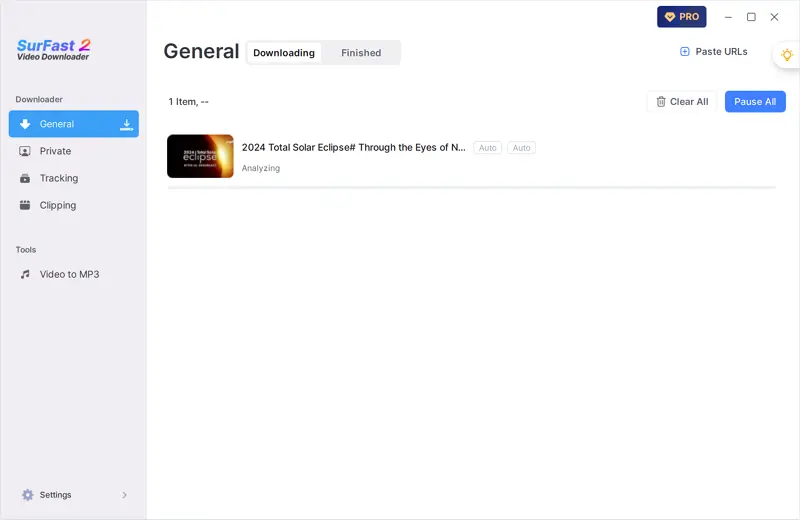
SurFast Video Downloader wird die Untertitel im SRT-, VTT- oder anderen Formaten speichern, basierend auf dem Format der Originalunterschrift. Wenn Sie eine Transkription eines YouTube-Videos in diesen Formaten erhalten möchten, wird es hilfreich sein.
YouTube-Video mit eingebetteten Untertiteln herunterladen
Statt nur YouTube-Untertitel herunterzuladen, ziehen es einige von Ihnen vielleicht vor, ein YouTube-Video mit Untertiteln herunterzuladen. Für diejenigen unter Ihnen, die über den reinen Download von Untertiteln hinausgehen möchten, kann SurFast Video Downloader Ihren Bedürfnissen gerecht werden. Es unterstützt sowohl den separaten Download von YouTube-Videos und Untertiteln als auch das Herunterladen von YouTube-Videos mit eingebetteten Untertiteln und erfüllt Ihre Anforderungen in verschiedenen Szenarien.
Um ein YouTube-Video mit Untertiteln einzubetten:
Schritt 1. Fügen Sie die URL des YouTube-Videos aus der Hauptoberfläche ein.

Schritt 2. Wählen Sie die Download-Option aus und aktivieren Sie Original-Untertitel und wählen Sie die gewünschte Sprache aus. Klicken Sie dann auf Download.

Schritt 3. Dann beginnt das Programm mit dem Herunterladen des YouTube-Videos mit Untertiteln. Warten Sie, bis das Programm fertig ist.

Erhalten Sie YouTube-Untertitel online kostenlos
Wenn Sie das manuelle Kopieren von Transkriptionen oder die Verwendung von Desktop-Anwendungen umständlich finden, könnte die Nutzung eines Online-YouTube-Untertitel-Downloaders eine passende Alternative sein. Solche Online-Tools ermöglichen es Ihnen, Transkripte direkt über Ihren Browser aus YouTube-Videos zu extrahieren und sind in der Regel kostenlos. Wenn Sie es ausprobieren möchten, sollten Sie DownSub in Betracht ziehen – ein kostenloser Online-Dienst, der den Download von Untertiteln von YouTube, Viki, Vlive und mehr unterstützt.
DownSub ermöglicht es Ihnen, YouTube-Untertitel als SRT- oder Textdateien herunterzuladen und zu speichern, die alle verfügbaren Sprachen unterstützen. Es ermöglicht den Benutzern auch, sowohl Videos als auch Untertitel nahtlos herunterzuladen. Trotz der vorhandenen Werbung, die aufdringlich sein kann, hilft diese Plattform effektiv dabei, den gewünschten Inhalt zu erfassen.
Um die Untertitel eines YouTube-Videos kostenlos online zu erhalten:
Schritt 1. Kopiere den YouTube-Video-Link.
Schritt 2. Gehe zu DownSub, füge die URL ein und klicke auf Download.
Schritt 3. Klicken Sie auf die Download-Option, die Sie benötigen, und warten Sie, bis der Download der YouTube-Untertitel abgeschlossen ist.
Schritt 4. Gehen Sie zum Download-Ordner, um die Datei zu überprüfen.
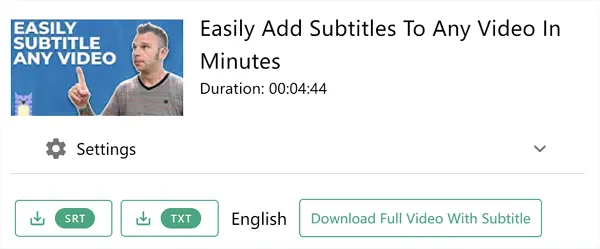
Zusammenfassung
Unabhängig davon, ob Sie Untertitel herunterladen möchten, die vom Videoersteller erstellt wurden, oder automatisch generierte Untertitel, die in diesem Leitfaden beschriebenen Methoden sind für beides nützlich. Sobald Sie diese Untertitel auf Ihrem Gerät haben, können Sie sie gerne ausdrucken, um Sprachen zu lernen oder für andere persönliche Projekte, an denen Sie arbeiten.
Über den Autor
Verwandte Artikel
-
YouTube zu .3GP: Konvertieren Sie YouTube einfach in 3GP
Sie werden lernen, wie Sie YouTube in .3GP auf Ihrem Gerät konvertieren, um Ihre gewünschten Videos in Ihrem bevorzugten Format zu erhalten.
Myra Xian Aktualisiert am -
YouTube zu GIF: Konvertiere YouTube Videos in GIFs in Minuten.
Schnelle Antwort: Sie können GIFs aus YouTube-Videos mithilfe von Video-Downloadern, Bildschirmrecordern oder GIF-Erstellern erstellen, wie z.B.:1. SurFast Video Downloader2. ScreenToGIF3. Chrome Capture4. IMGFlip Das Umwandeln von YouTube-Videos in GIFs ist zu einem beliebten Trick für viele geworden, die Momente schnell und kreativ online teilen möchten. In unseren täglichen digitalen Interaktionen kann ein gut getimtes GIF …
Myra Xian Aktualisiert am -
Ein getesteter Ansatz zur Herunterladung von 8K-YouTube-Videos
Laden Sie YouTube-Videos in 8K über den SurFast Video-Downloader herunter, um eine ultrahochauflösende Ansicht für 8K YouTube-Videos offline zu haben.
Charlene Chen Aktualisiert am

